AI画像生成は、実務に使えるのか?③徹底検証!Photoshop の生成AI【2023年7月検証】
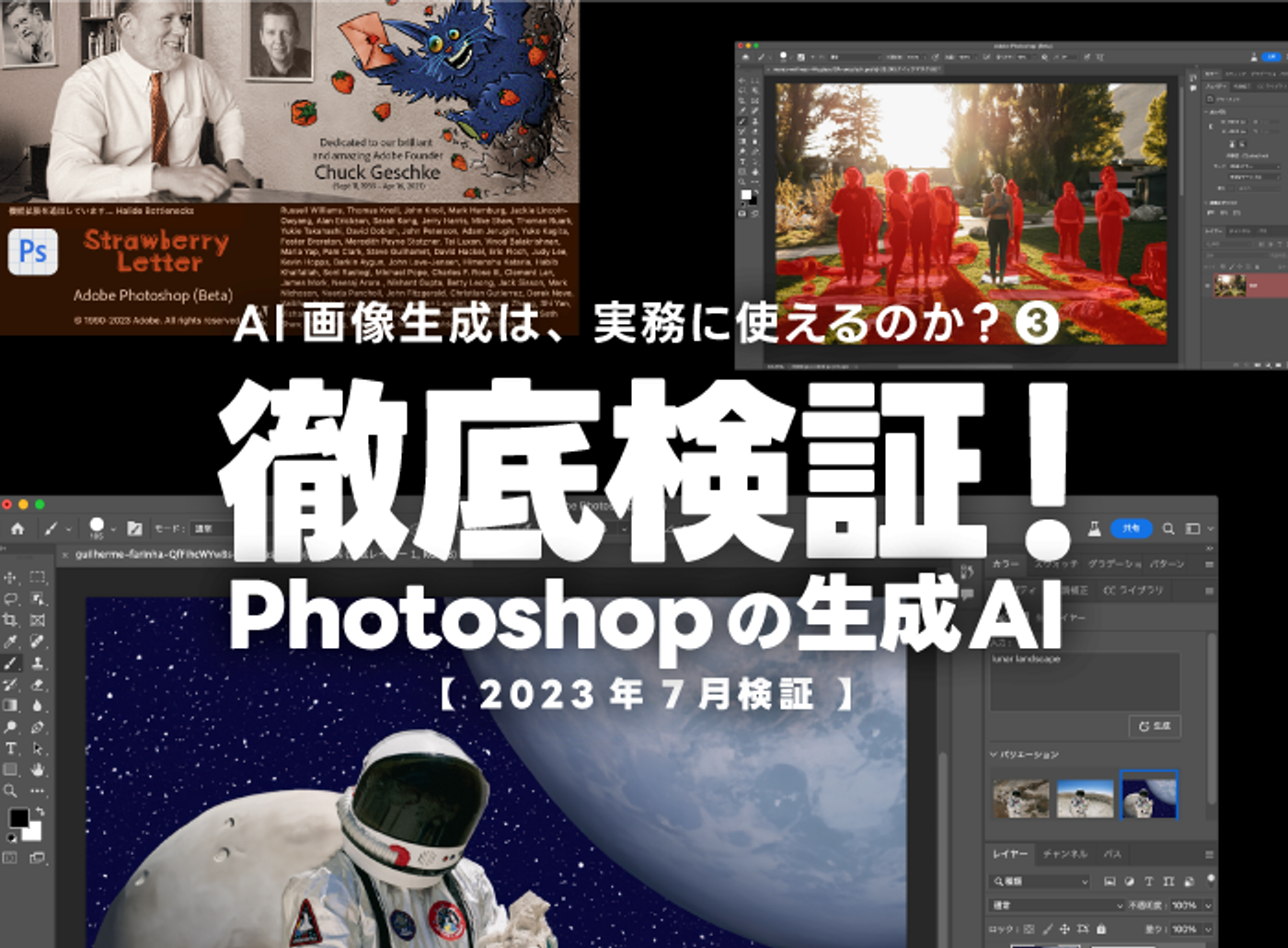
目次
エンジョイお仕事!デザイナーJです。
世の中どんどん進んでおりますね!
私も長く携わっておりますアプリ開発のUIデザインの方では、要チェックな制作アプリケーションであるFigmaなんかでも、AIを応用して省力化等を試みる様々なプラグインが登場しているようで、そちらも言ってる間にデファクトスタンダードなヤツが登場しそうな気配濃厚ですね(2023年7月現在)。
そちらもまたの機会にリポートしたいと思います。皆様の業界ではいかがでしょうか?!
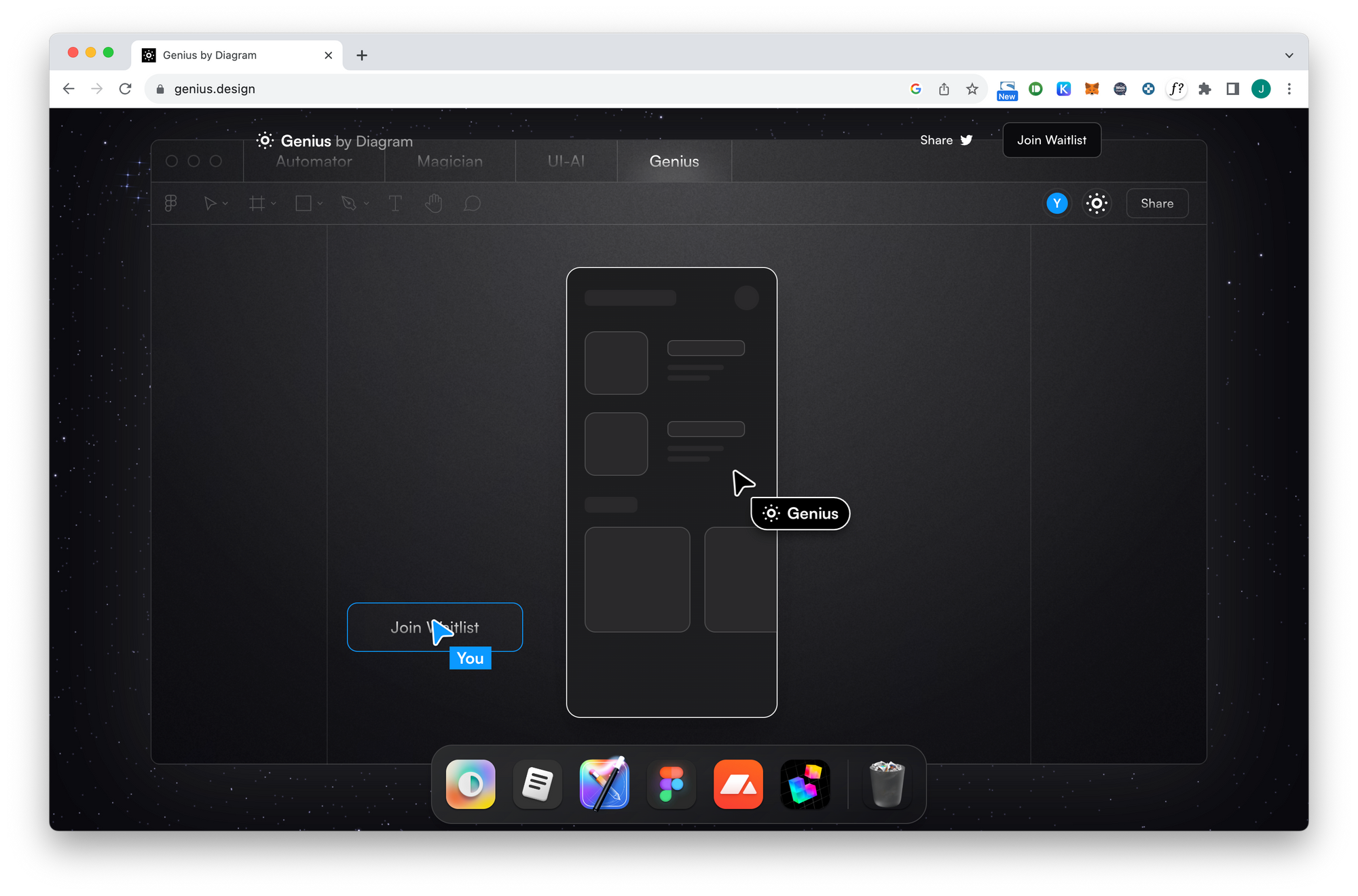
さて、こちらシリーズ記事「AI画像生成の検証」は、只今「Adobe PhotoshopのAI画像生成」について検証しておりますが、まさに本記事を書いてる最中に、とある地上波テレビ番組でもフォトショAIが紹介されたようで、今まで触ったことが無く専門職でもない一般の新規ユーザも増えているらしいですね!これはさらに浸透するのも時間の問題かと思います。
そんな幅広い層にも認知されつつあるPhotoshopのAI画像生成について、前回に引き続き、その使い処を徹底検証して参ります。何せ、現在進化途中の数多くの画像生成AIの中でも、「著作クリア」や「画像編集との組み合わせ」といった特性から、デザイン業務においても群を抜いて実務応用レベルに近いものですから!
では「フォトショAIは、デザイン制作において実務的なことは可能なのか否か」という検証を進めてまいります。
まずは分かりやすく、「写真の背景をガラッと変えることはできるのか?」。しかも背景画像の生成は、Photoshop上のプロンプト(通常言語による要素入力)で、どこまで生成できるのか?!気になる検証、早速開始!
やってみると手順は凄くシンプルでカンタンです。画像下にわかりやすく表示されるコンテキストタスクバーの「被写体を選択」ボタンをワンクリックするだけで、被写体(この場合宇宙服の人物)を選択してくれます。選択範囲を反転したらイッパツで背景が選択状態に。全ての画像が完璧に抜いてくれるわけでは無く、画像によっては、ガチお仕事の場合などちょっと修正作業が必要なケースもあるかと思いますが、かなりの精度かと思われます。これは楽ちんですね。
続いて、いよいよコンテキストタスクバーにプロンプトを入力。もっと「月面っぽく」しようということで「lunar landscape」とテキスト入力し、生成開始!(英語のみ対応:2023年7月現在)
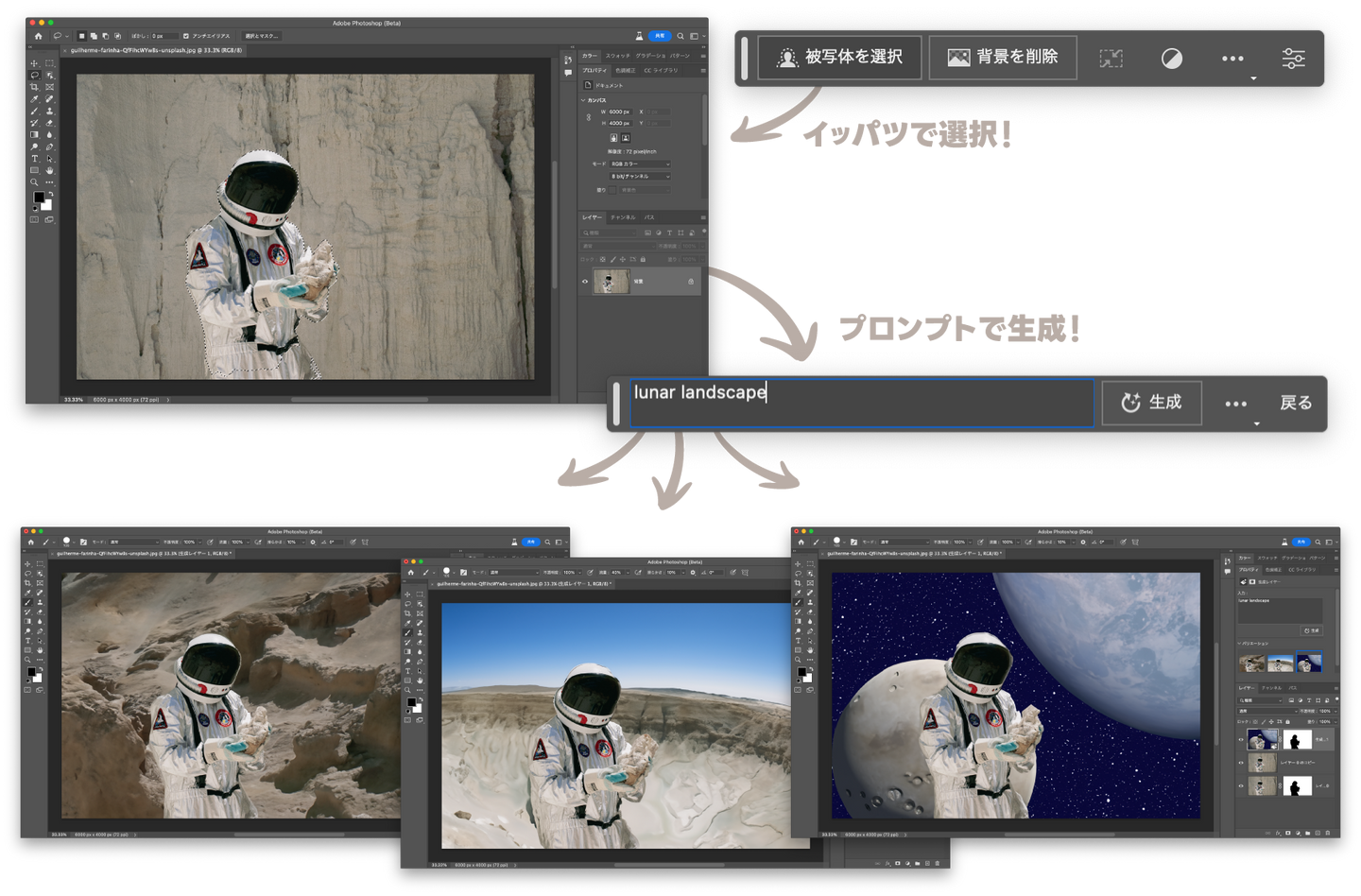
生成塗りつぶし(ジェネレーティブ塗りつぶし)は、自動的に3つのパターンの画像を書き出してくれます。そこからユーザが正解に近いものを選ぶという方式です。自動で新規レイヤー(レイヤーマスク付き)に作成してくれていますので、後の編集もやりやすくなりますね。
生成結果はというと・・うーん。前回記事でも述べていますが、ちょっとエアブラシ画的イラストチックと言いますか、カンペキに写実的リアル!とまでは言えません。描いた風景によってその都度、使えるか判断が必要かなといった感じです。でも、ざっくりイメージが欲しい時などは、かなり使えますよね。
もちろん他の画像生成AIも同様ですが、場合によっては、プロンプトの文言を何度か試すなど勘と試行錯誤が必要です。
続きまして、こちらもよくありそうな「余計な被写体を消す」とういう作業を検証。削除したい画像を「投げ縄ツール」などで選択しまして、プロンプトは入力せずに生成。
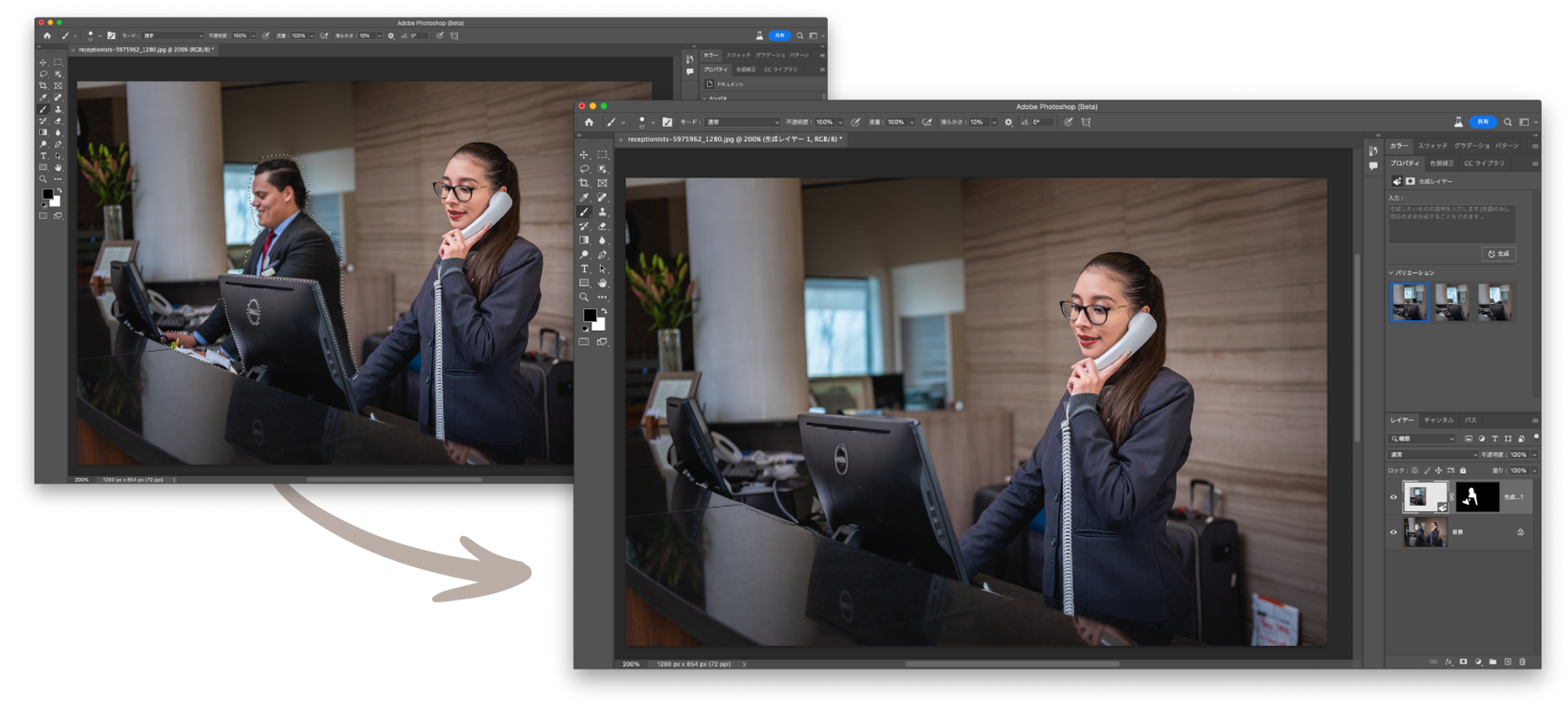
おぉ結構完璧。皆様これは実務でも使えますよ!!!
今まで大変だった複雑な背景での被写体の消去も検証してみます。余談ですが、複数の被写体など複雑な選択は、フォトショ伝統のクイックマスクモードなんかで選択すると良いかもです。
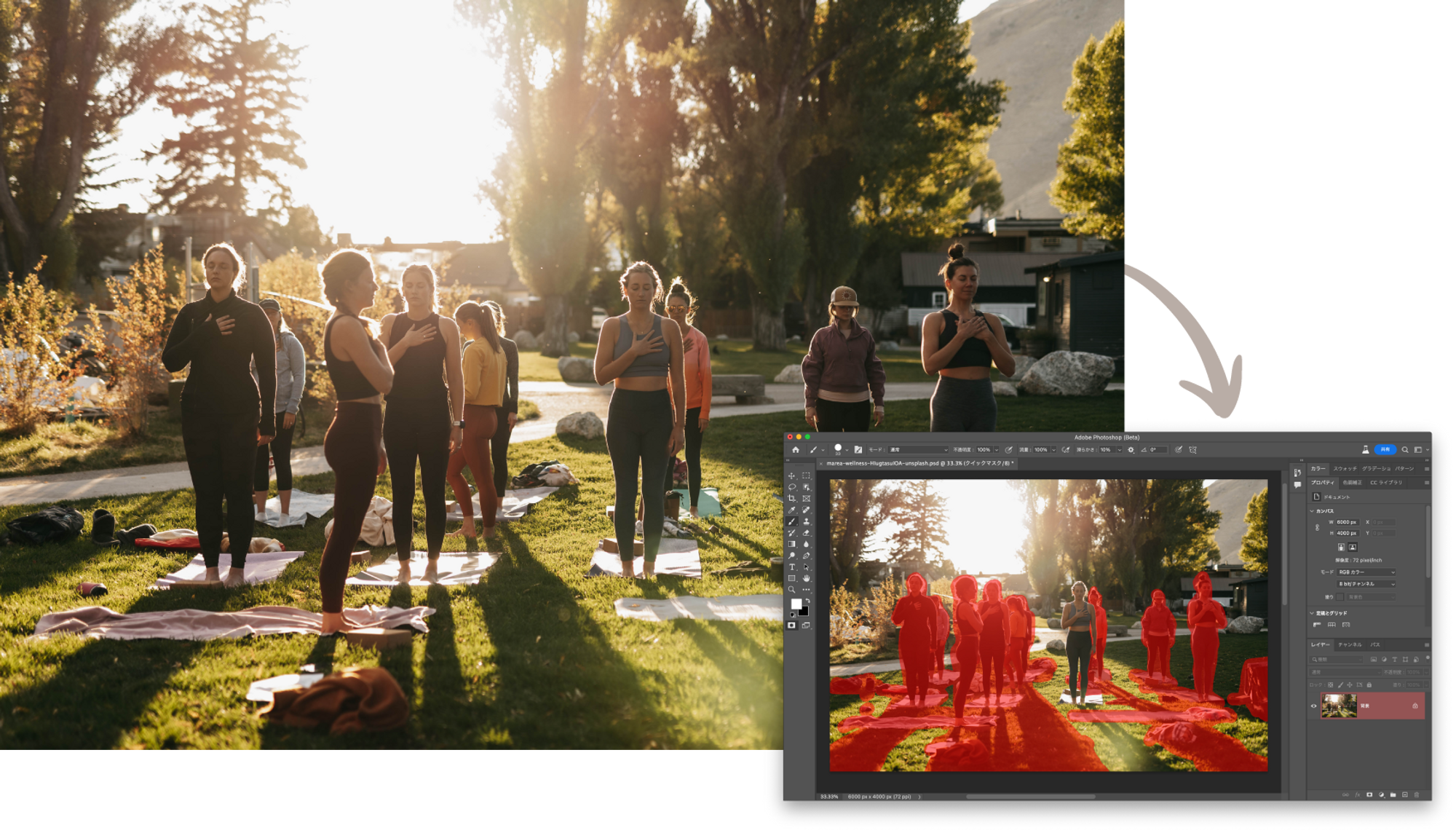
消したい対象を選択したら、こちらもプロンプトは入力せずに生成。

おぉ、影や残したい被写体と複雑に重なった箇所も、イイ感じに跡形も無い!これ今まで結構大変だったのよ・・。やはりAI画像生成と、フォトショのツール群との組み合わせは素晴らしい。もうこれは、今日からデザインのお仕事に使えますね!大成功です!
前回記事でも検証しました、画像を拡張した部分を新たに生成するという「写真のトリミングの引き伸ばし」。これも前回での検証で「かなり使えるもの」という体感を得ることができました。
今回はさらなる深掘り検証です。
まずは、既存機能である「切り抜きツール」の設定を「コンテンツに応じた塗りつぶし」にして引き伸ばしますとどうなるか。
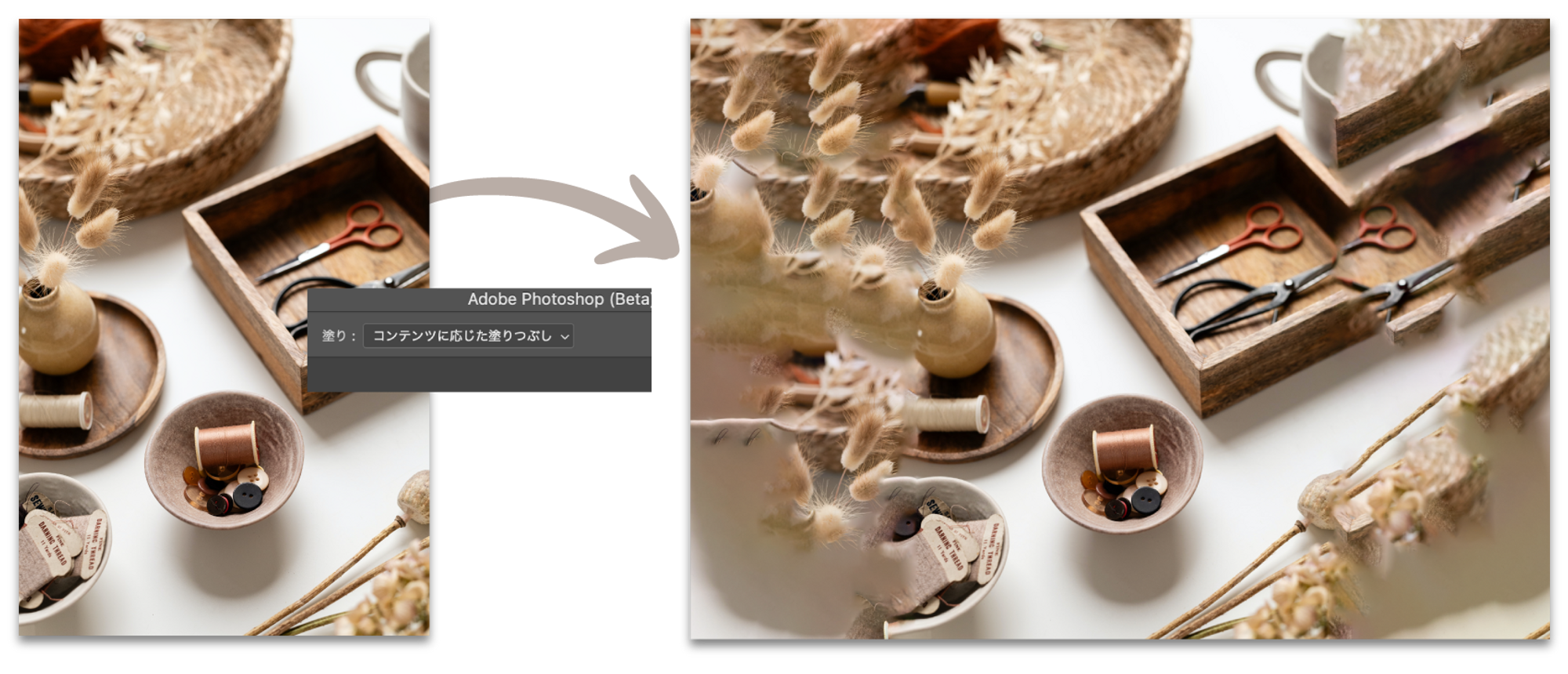
やはり、ここまで複雑な画像の自動描写はかなりキビしいですよね。
では、本命のAI生成塗りつぶしではどうでしょうか?引き伸ばした余白部分を選択しまして、、
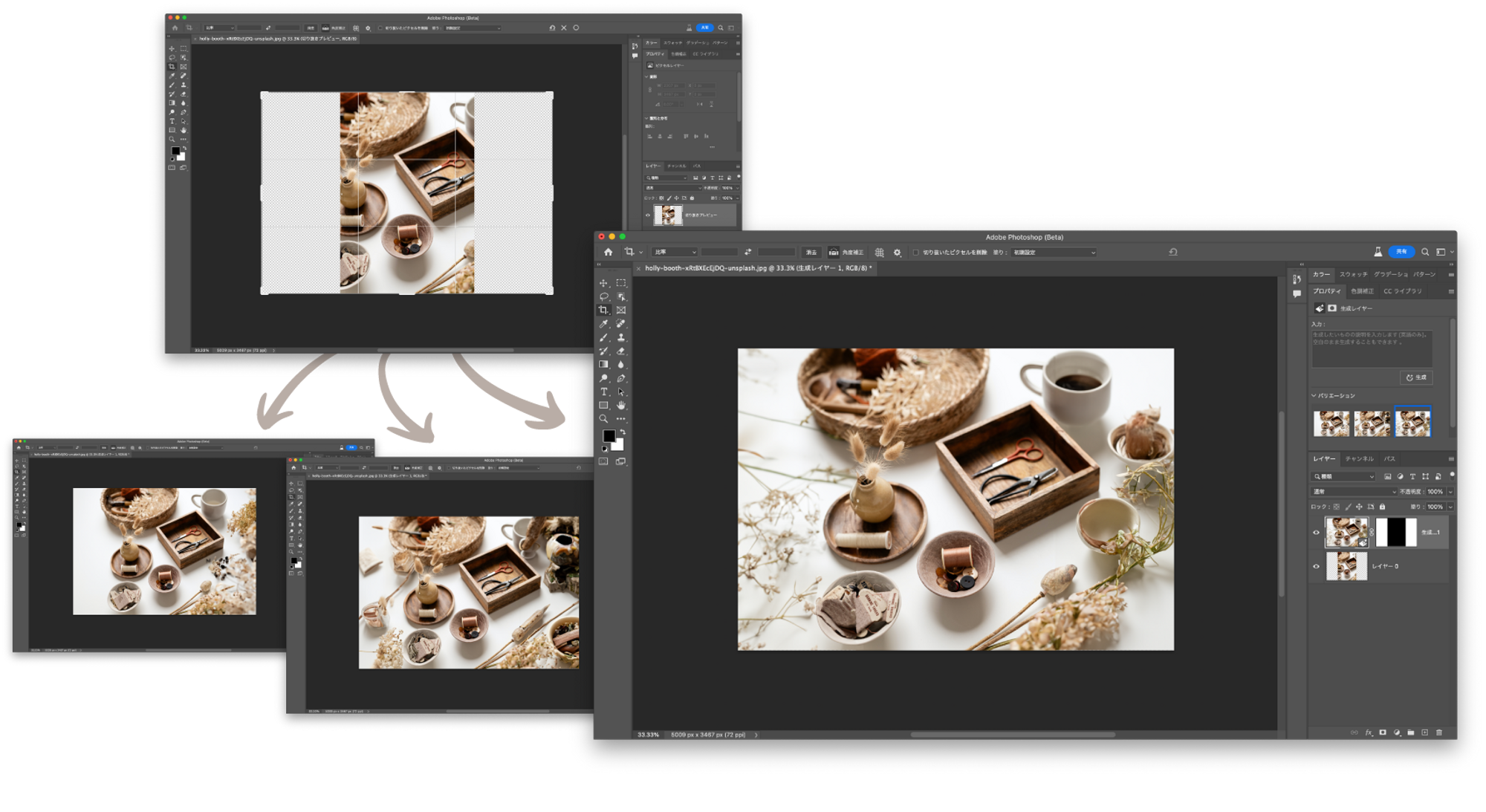
ふーむふむ。自動的に3タイプを描画してくれますので、一番イイ感じのものをチョイスします。ここまで複雑な対象ですと、使用するには少し思ったのと違うキビしめの画像結果もありますが、自動でイッパツでこれだけやってくれたら有り難いと思わなきゃ、という印象です。いやマジでかなり使えるクオリティに近いと思います。これも私、今日からデザインのお仕事で使っていきますよ!
「みんな着いて来れてるかな?そろそろ飽きてきてないかな〜?」と我に帰りましたが(笑)、これはもうデザイン実務に関わるレベルでしたので、とことん検証してみましょう!
そんなこんなでお次は、「どこまで複雑なものまでイケるのか?」の検証を皆様にも共有させていただきます。ちょっと刺激的な海外のお写真で、拡張箇所の「AI生成塗りつぶし」を実行。
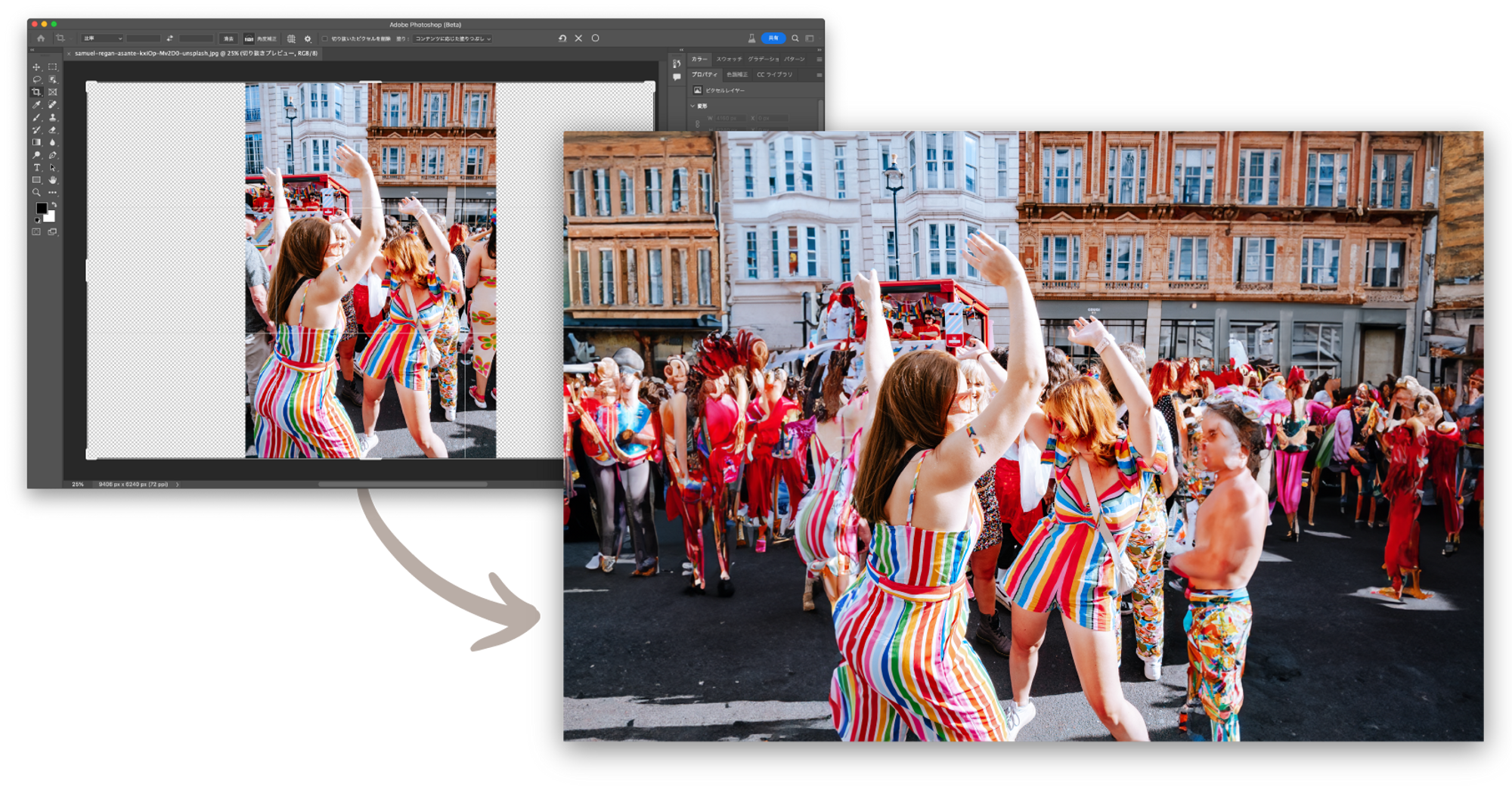
イイですね!この写真の背景には、けっこう複雑な窓や壁面の建物が立ち並んでいますが、そこはかなりクリアしていますね。なかなかな複雑度で広範囲ですが自然に描いてくれています。こういう連続したオブジェクトは得意っぽいです。
しかしまだ「人物の手だとか顔のディテール」に関してはちょっとアレか〜。よく見たら横のおじさんの顔がゾンビみたいで怖い(笑)。
抽象画レベルとしては及第してるので「サムネで小さく使う」とか「めちゃ引きのショット」とか「イメージ程度でOKな場合」だとかは使えますね。ただ実務利用となれば、それがどこまでレベルまで描けるのか知っておきたいところ。どんどん検証を進めたい所存です!
プロンプト入力無しの塗りつぶしでは、「人物の手だとか顔のディテール」は弱いことは分かりましたが、プロンプトで新たに生成しての人物はどうでしょう?キビシイかな〜?やってみましょう!
まずは、写真の拡張部分をプロンプト無しでAI生成塗りつぶし。
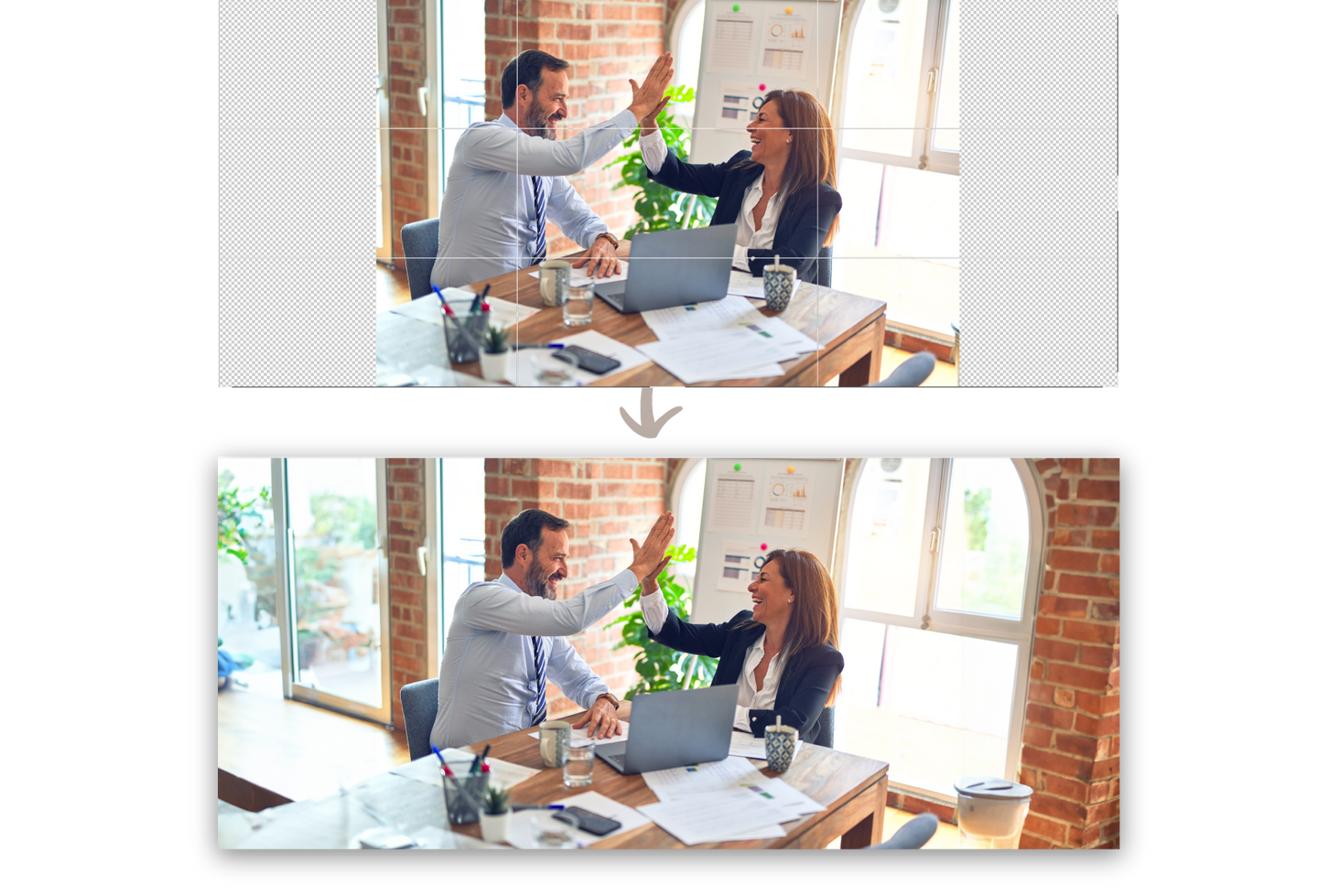
やはり、これはかなりの精度で、実務レベルでも「使える」ですね!ちょっと端に映り込んだゴミ箱みたいなものも全体を描いてくれています。窓の外の観葉植物なんかは完全に「推測の域」でかなりの精度を描いていますね。この辺りは本当にスゴい。
さて、問題の人物生成を行ってみます。プロンプトを「bisinessman」だとか、単語を色々入力して生成塗りつぶしをポチッと。
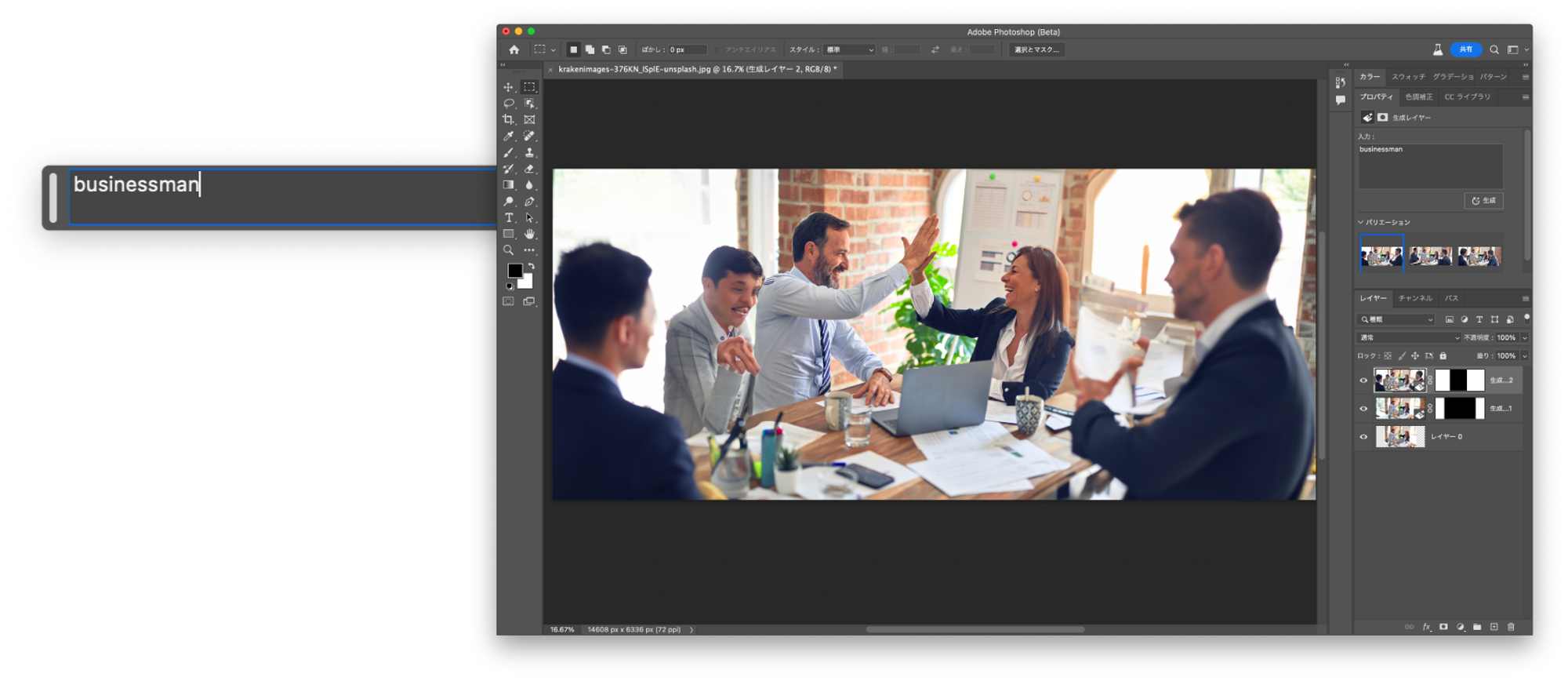
おぉ?と思ったけど、またヘンなおじさんが現れました。。。
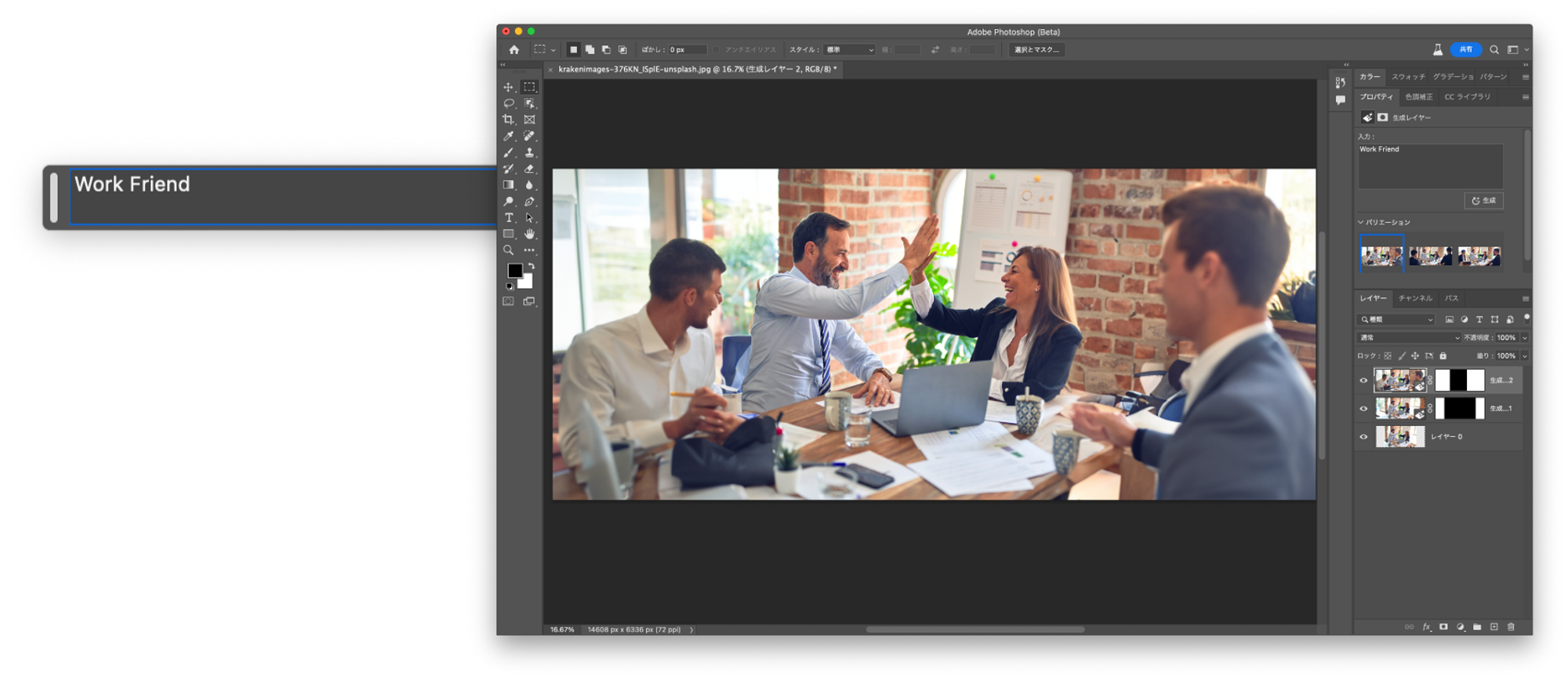
かなり惜しい!引きで見るとOKですが、やっぱ「手の指」や「顔の拡大」がグチャっと怖い感じになります。
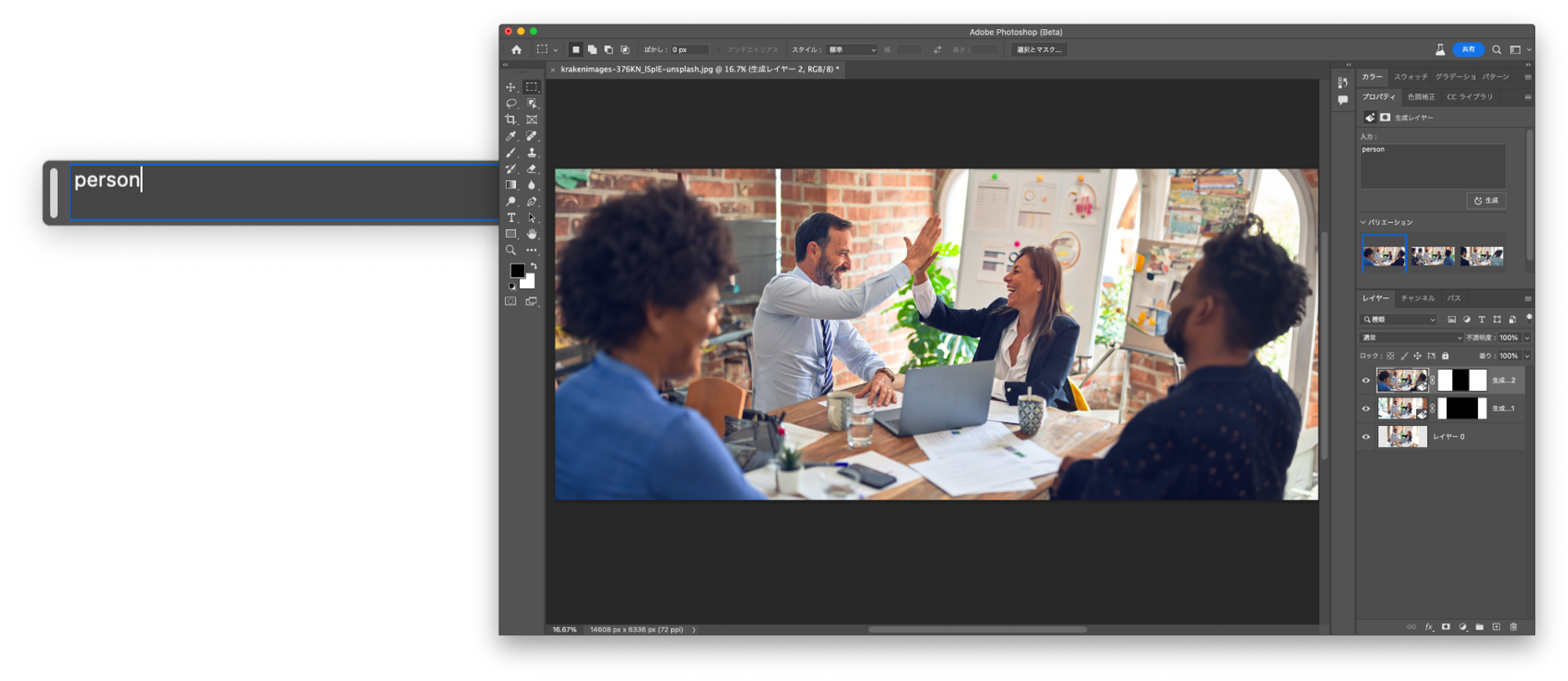
お〜し!手や顔がハッキリ映らないショットなら問題無いですね。でもその代わり背景がちょっとヘン。。。うむむ!
Photoshopの「生成塗りぶし」による「背景の塗りたし」や「不要な対象の削除」などは、かなりの精度で充分実務でも使える範囲は多く、皆様にもお伝えできるレベルという確証を得ることができ、検証した甲斐もありました。
一方、「新たな被写体の生成」は、検証結果としては現状キビしめでした…。しかし、なんとかして実務レベルで使える落とし所が欲しい!
そして「超美麗画像の生成過程」まで何とかたどり着き、皆様に「ちょっとしたエンタメ」をお届けしたい!
と言うことで、引き続きの検証記事に乞うご期待!(2023年7月)
(パート4へ続く)
この記事を見ているあなたに
オススメの記事